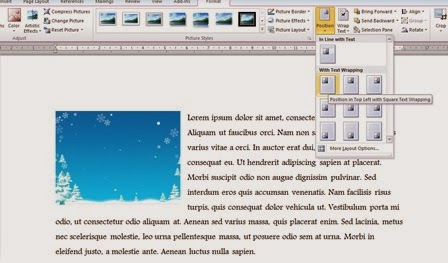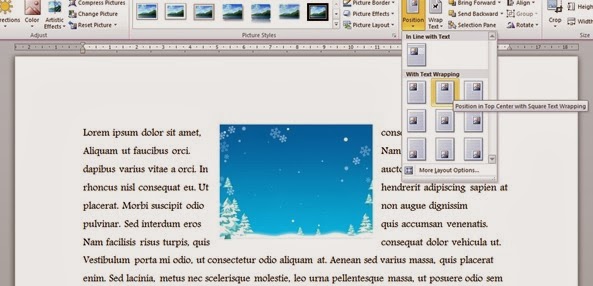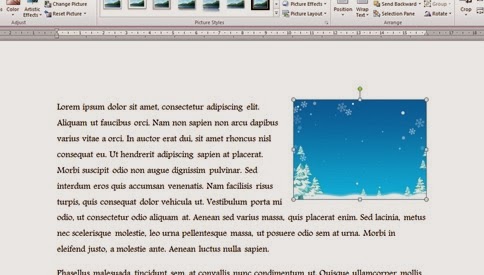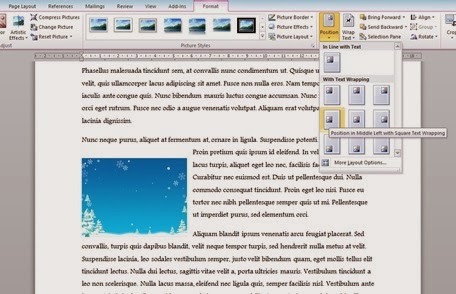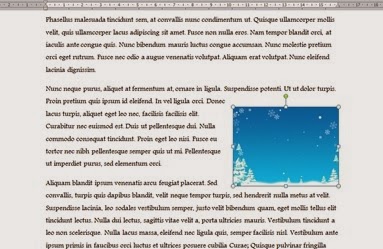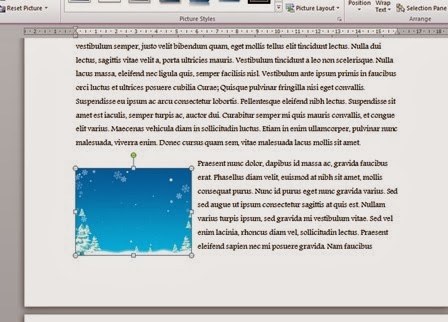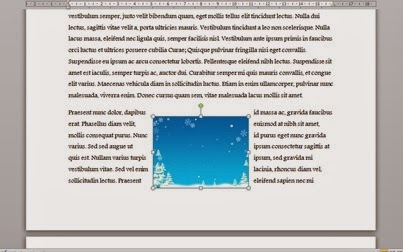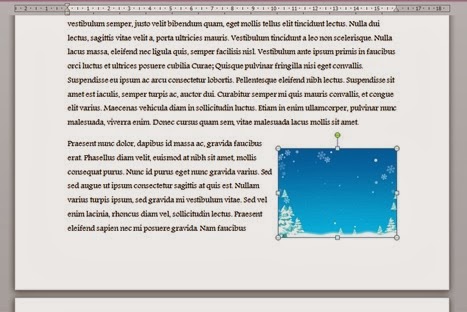Editing dalam dokumen Microsoft Word mengenal beberapa istilah. Di antaranya adalah click and drag, copy paste, cut, delete, dan lain-lain. Buka kembali dokumen MS Word yang telah Anda buat. Menyisipkan kata/kalimat pada Microsoft Word pada dasarnya menggunakan mode insert. Mode insert adalah menyisipkan kata dalam dokumen tanpa menimpa kata yang ada di depannya. Namun, MS Word dapat pula dijalankan dengan fungsi overtype, yakni teks yang disisipkan akan menimpa atau mengganti teks yang ada di depannya.
Kedua mode ini dapat diaktifkan melalui Menu Home atau logo MS Office > Options > Advanced.
Editing yang pertama akan kita bahas adalah menyisipkan teks.
Editing yang pertama akan kita bahas adalah menyisipkan teks.
Menyisipkan Teks
Metode menyisipkan teks insert mode
Letakkan kursor pada tempat yang hendak kita sisipkan teks. Teks yang
baru diketik akan menggeser teks di depannya untuk memberi ruang pada
teks baru ini.
Menyisipkan dengan overtype mode
Letakkan kursor pada tempat yang hendak kita sisipkan teks. Tekan tombol Insert untuk mengaktifkan mode overtype. Perhatikan, teks yang baru diketik akan menimpa teks di depannya dan menggantikannya.
Setiap mode yang digunakan akan muncul statusnya, pada status bar seperti gambar di atas.
Setiap mode yang digunakan akan muncul statusnya, pada status bar seperti gambar di atas.
Metode Seleksi
Melakukan seleksi (select) adalah memilih kata atau kelompok kalimat. Kata/kelompok kalimat yang terseleksi akan tampak seperti highlight dengan warna yang berbeda dengan kalimat yang lain. Hal ini dikenal dengan istilah blok. Seleksi dapat dilakukan dengan beberapa cara :
Dengan Mouse
Kombinasi tombol Shift + Arrow
Kombinasi Mouse click + Shift
Kombinasi Ctrl + Shift + Arrow
Select Columns
Seleksi dengan mouse
Anda tahu pointer bukan? Jika pointer mouse berada di atas dokumen, maka bentuknya menjadi :
Click and Drag
Drag adalah menggeser mouse ke suatu arah, dengan jari tetap menekan pada tombol kiri pada mouse.
Letakkan kursor di depan kata yang mau dipilih, klik, lalu drag ke kanan, hasilnya :
Letakkan kursor di depan kata yang mau dipilih, klik, lalu drag ke kanan, hasilnya :
Atau jika di-drag ke kanan dan bawah seperti gambar di atas yang kedua.
Click dan Double Click
- Memilih kata
Letakkan pointer pada kata dan doubleclick kata tersebut.
- Memilih baris
Letakkan pointer di samping baris sebelah kiri dokumen dan click.
Memilih Paragraf : Double click di samping paragraf sebelah kiri dokumen.
Untuk select beberapa paragraf menggunakan mouse dengan cara meletakkan
pointer di kiri dokumen (pointer panah akan berubah) lalu drag ke
atas/ke bawah.
Seleksi dengan Shift Key + Arrow Key
Anda pasti sudah paham dengan kursor.
Letakkan kursor di depan kata yang akan dipilih, lalu tahan kunci Shift kemudian gunakan tombol panah kanan, kiri, bawah, maka kata/kelompok kata akan terseleksi. Setiap kali kita menekan tombol panah, akan terseleksi satu buah karakter pada dokumen.
Letakkan kursor di depan kata yang akan dipilih, lalu tahan kunci Shift kemudian gunakan tombol panah kanan, kiri, bawah, maka kata/kelompok kata akan terseleksi. Setiap kali kita menekan tombol panah, akan terseleksi satu buah karakter pada dokumen.
Seleksi dengan Kombinasi Ctrl+Shift+Arrow
Letakkan kursor di depan kata yang akan dipilih, lalu tahan kunci Shift
dan Ctrl kemudian gunakan tombol panah kanan, kiri, bawah maka
kata/kelompok kata akan terseleksi. Setiap kali kita menekan tombol
panah, akan terseleksi satu buah kata pada dokumen.
Seleksi Kombinasi Mouse Click dan Shift
Kita bisa memilih kumpulan kata/kalimat/paragraf dengan menempatkan
kursor di suatu lokasi (mengklik suatu kata) lalu pergi ke tempat lain
(jauh sekalipun) lalu tekan tombol Shift dan click, maka antara posisi
click yang pertama dengan Shift+click yang kedua akan terseleksi.
Select Columns
Kadang diperlukan select hanya kolom tertentu. Cara menyeleksi suatu
kolom adalah letakkan kursor di awal kolom, kemudian tekan tombol Alt
dan drag menggunakan mouse ke arah kanan dan ke bawah (atau ke arah yang
dikehendaki). Kolom yang dipilih akan terseleksi.